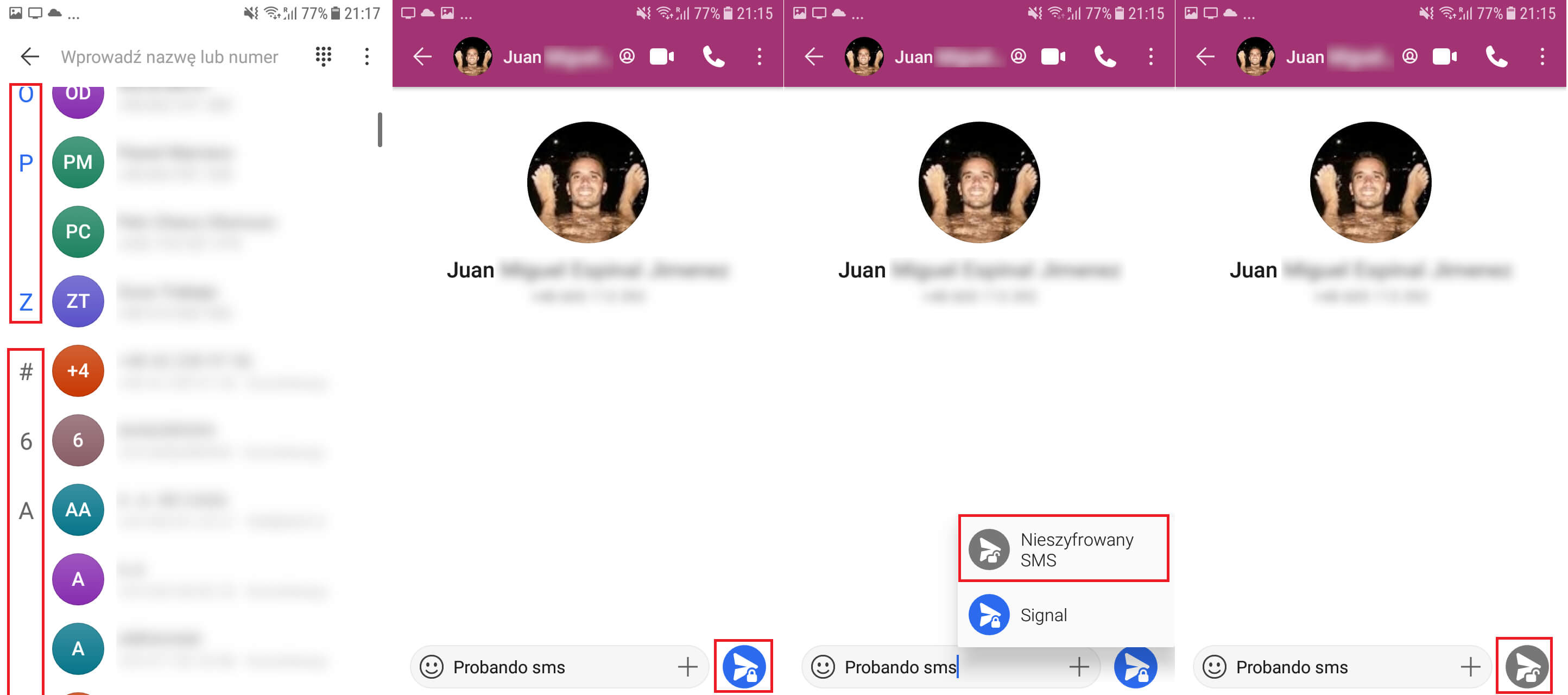Signal staje się silną alternatywą dla obecnych użytkowników WhatsApp. Aplikacja Facebook zmusiła swoich użytkowników do zaakceptowania bardziej niż kontrowersyjnych Warunków i Polityki prywatności, które polegają na korzystaniu z usług hostingowych Facebooka do przechowywania i zarządzania danymi z czatów WhatsApp.
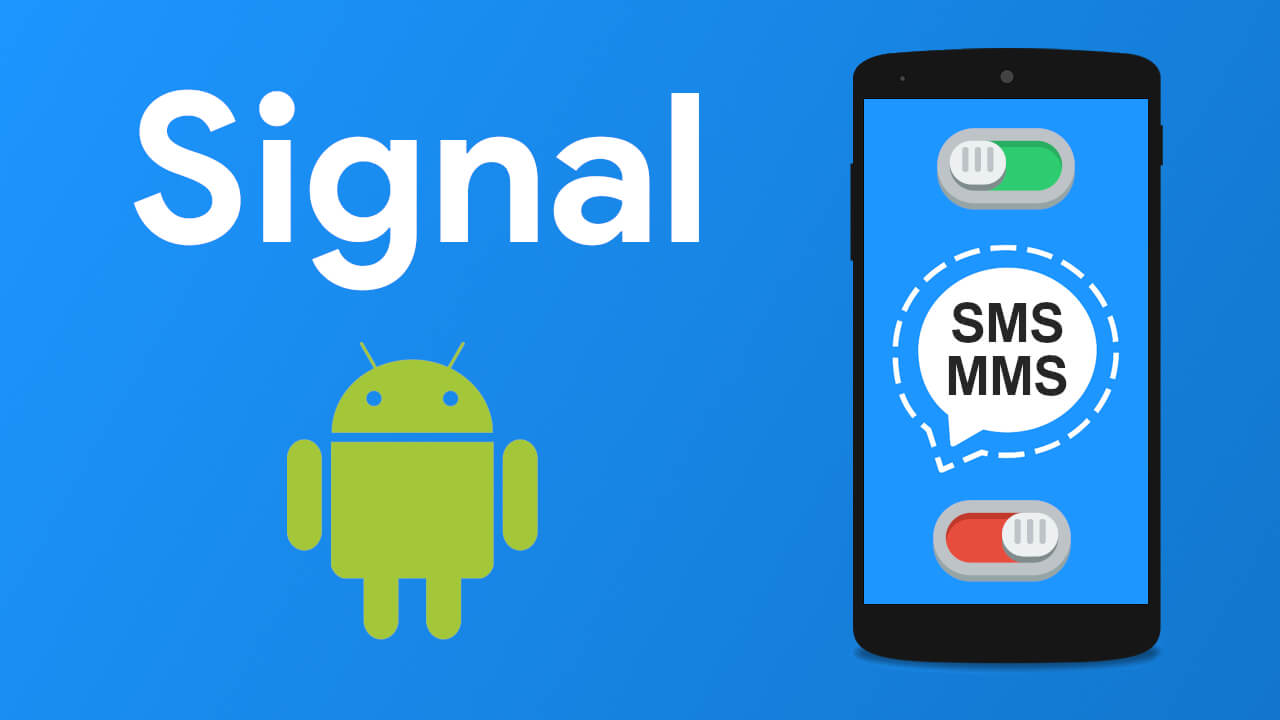
Powiązane: Jak zaprosić znajomych i rodzinę do korzystania z Signal.
Signal stanowi alternatywę dla WhatsApp, ponieważ stawia na prywatność swoich użytkowników. Ta aplikacja do komunikacji oferuje wysyłanie i odbieranie wiadomości w sposób zaszyfrowany, co praktycznie uniemożliwia ich przechwycenie. Ale to nie wszystko, ponieważ aplikacja Signal może również całkowicie zastąpić aplikację do obsługi wiadomości tekstowych (SMS) na telefonie z Androidem.
Domyślną funkcją aplikacji Signal jest wysyłanie i odbieranie wiadomości przez Internet. Do tego potrzebne jest połączenie Wi-Fi lub pakiet danych w telefonie komórkowym. Jednak ta aplikacja może być również domyślną aplikacją SMS na telefon komórkowy z systemem Android. W takim przypadku do wysyłania lub odbierania wiadomości nie będzie potrzebny pakiet danych ani połączenie internetowe. Oczywiście to wysyłanie wiadomości będzie wiązało się z kosztami, jeśli SMSy nie zawierają się w Twojej umowie z operatorem.
Ta funkcja umożliwia przechowywanie wszystkich wiadomości (wysłanych i odebranych) w jednym miejscu.
Ważna uwaga: Signal szyfruje tylko wiadomości wysłane i odebrane przez Internet. SMS-y nie są szyfrowane.
Poniżej pokażemy Ci krok po kroku, jak zmienić aplikację do przesyłania wiadomości Signal w domyślną aplikację SMS na telefonie z systemem Android:
Jak ustawić Signal jako domyślną aplikację do SMS i MMS na Androidzie (Konwertuj aplikację SMS)
1. Pierwszą rzeczą będzie zainstalowanie aplikacji Signal.
2. Następnie otwórz aplikację i skonfiguruj swój profil.
3. Kliknij ikonę z trzema punktami w prawym górnym rogu ekranu.
4. W wyświetlonym menu wybierz opcję: Ustawienia .
5. To przeniesie Cię do nowego ekranu, na którym musisz zlokalizować opcję: SMS i MMS
6. Kliknij tę opcję, co spowoduje przekierowanie do kolejnego ekranu.
7. Zobaczysz nieaktywną opcję SMS. Kliknij tę opcję.
8. Automatycznie otworzy się okno, w którym należy potwierdzić zmianę aplikacji, klikając: Akceptuj.
9. Teraz wszystko jest gotowe SMSy będą pojawiały się w tym samym interfejsie co wiadomości wysyłane przez internet.
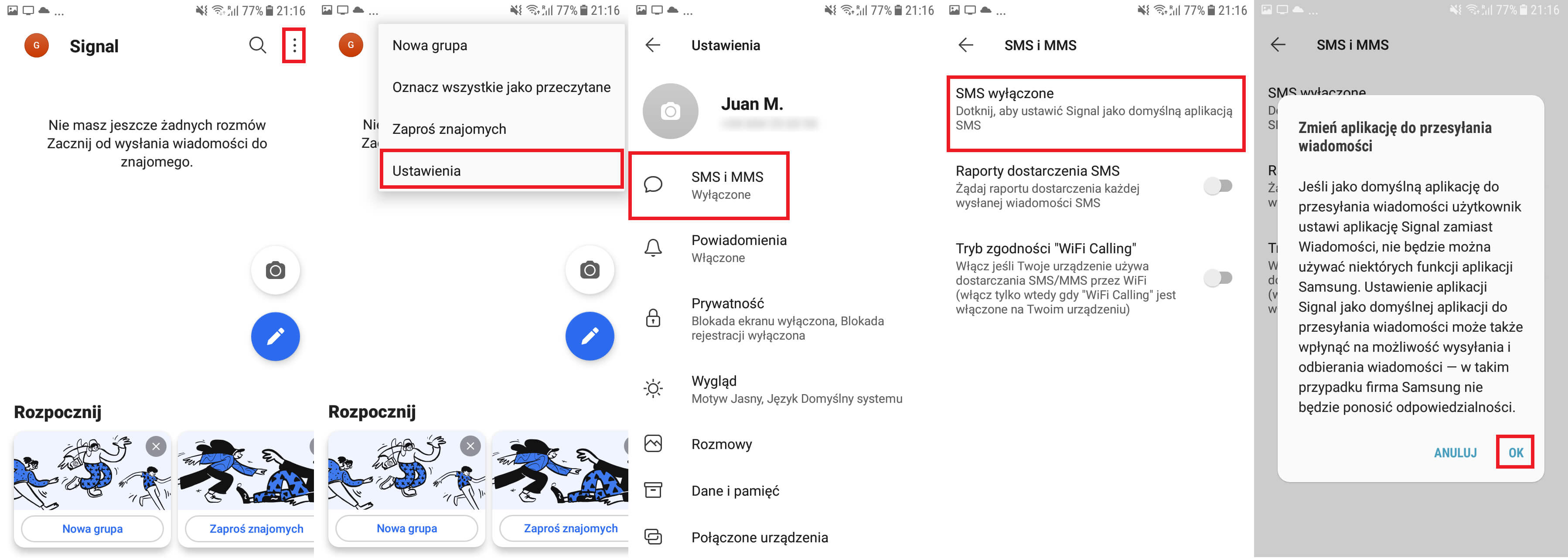
Jak wysyłać i odbierać wiadomości i SMS-y w Signal.
1. Teraz lista kontaktów Signal zostanie podzielona na 2: użytkownika Signal i użytkownika Signal SMS
2. Jeśli kontakt ma aplikację Signal, możesz zdecydować, czy wysłać SMS-a czy wiadomość przez Internet.
3. Aby to zrobić, otwórz czat i napisz tekst wiadomości.
4. Teraz przed wysłaniem naciśnij i przytrzymaj przycisk Wyślij.
5. Wyświetli się menu z 2 opcjami: Nieszyfrowany SMS i Signal.
6. Wybierz opcję i kliknij ponownie ikonę, aby kontynuować wysyłanie wiadomości.